Wie melde ich mich mit der Multi-Faktor-Authentifizierung auf dem Modul Exchange Online PowerShell an?
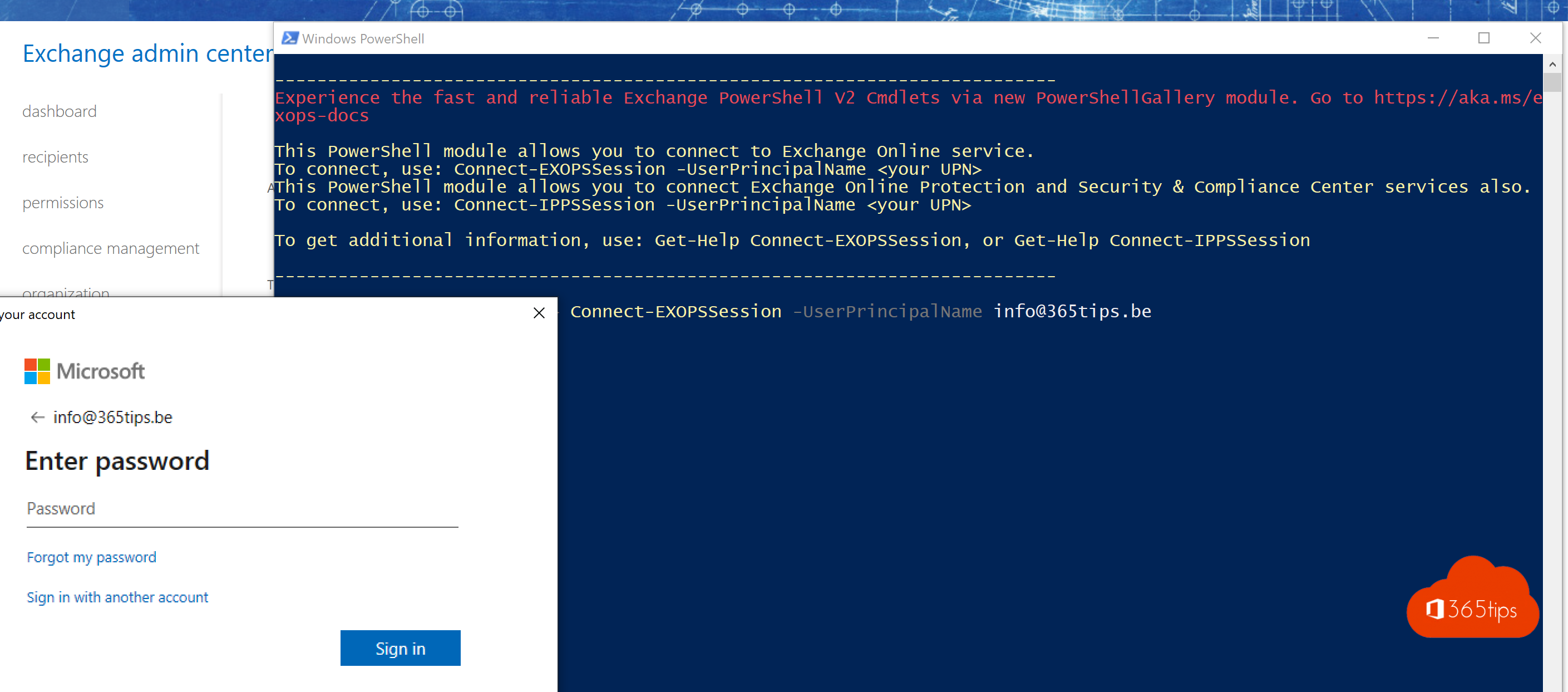
In der digitalen Welt von heute ist die Sicherheit von Daten und Identitätsinformationen von entscheidender Bedeutung. Als IT-Experten müssen wir uns ständig bemühen, dafür zu sorgen, dass unsere Systeme sicher und robust bleiben. Eine Möglichkeit, dies zu erreichen, ist die Verwendung der Multi-Faktor-Authentifizierung(MFA), ein Sicherheitsmechanismus, der Ihren Standard-Anmeldeprozess um zusätzliche Schutzschichten erweitert.
Exchange Online als Teil der Microsoft 365-Suite, ist eine weit verbreitete Plattform für E-Mail, Kalender und Kontakte. Angesichts der sensiblen Natur der darin enthaltenen Daten ist es äußerst wichtig, den Zugang sicher zu verwalten. Zum Glück, Exchange Online PowerShell Modul die Verwendung von MFA, was eine zusätzliche Sicherheitsebene gegen potenziell unbefugten Zugriff darstellt.
In diesem Blogbeitrag werden wir einen detaillierten Blick darauf werfen, wie man sich mit Multi-Faktor-Authentifizierung auf Exchange Online PowerShell anmeldet. Unabhängig davon, ob Sie neu in der Welt der MFA sind oder bereits ein erfahrener Benutzer, wird dieser Blog als detaillierter Leitfaden dienen, der Sie durch den Prozess führt. Wir werden erörtern, was genau MFA ist, warum sie wichtig ist und vor allem, wie Sie sie Schritt für Schritt in Ihrem Exchange Online PowerShell Modul implementieren. Lassen Sie uns die Reise zu einer sichereren digitalen Umgebung beginnen!
Option 1: Anmeldung bei Microsoft über PowerShell Exchange Online
Import-Module ExchangeOnlineManagement Connect-ExchangeOnline -UserPrincipalName info@365tips.be
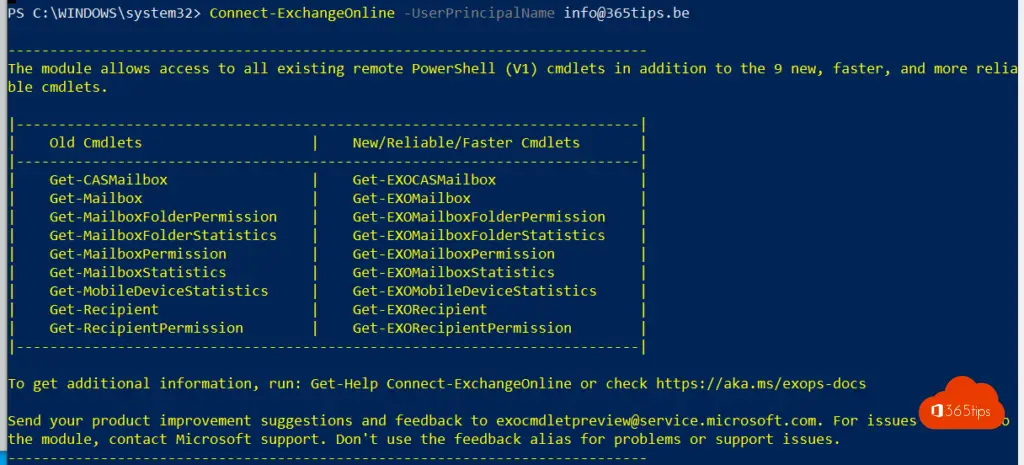
Option 2: Zugang zu Exchange Online
Wenn Sie einen globalen Administrator mit aktiviertem Multi-Faktor haben, ist es am praktischsten, wenn Sie über das Portal Exchange auf PowerShell zugreifen.
https://outlook.office.com/ecp/ - Klicken Sie unten links auf Hybrid und dann auf Konfigurieren.
Wenn Sie dies getan haben, haben Sie immer ein Symbol auf Ihrem Desktop.
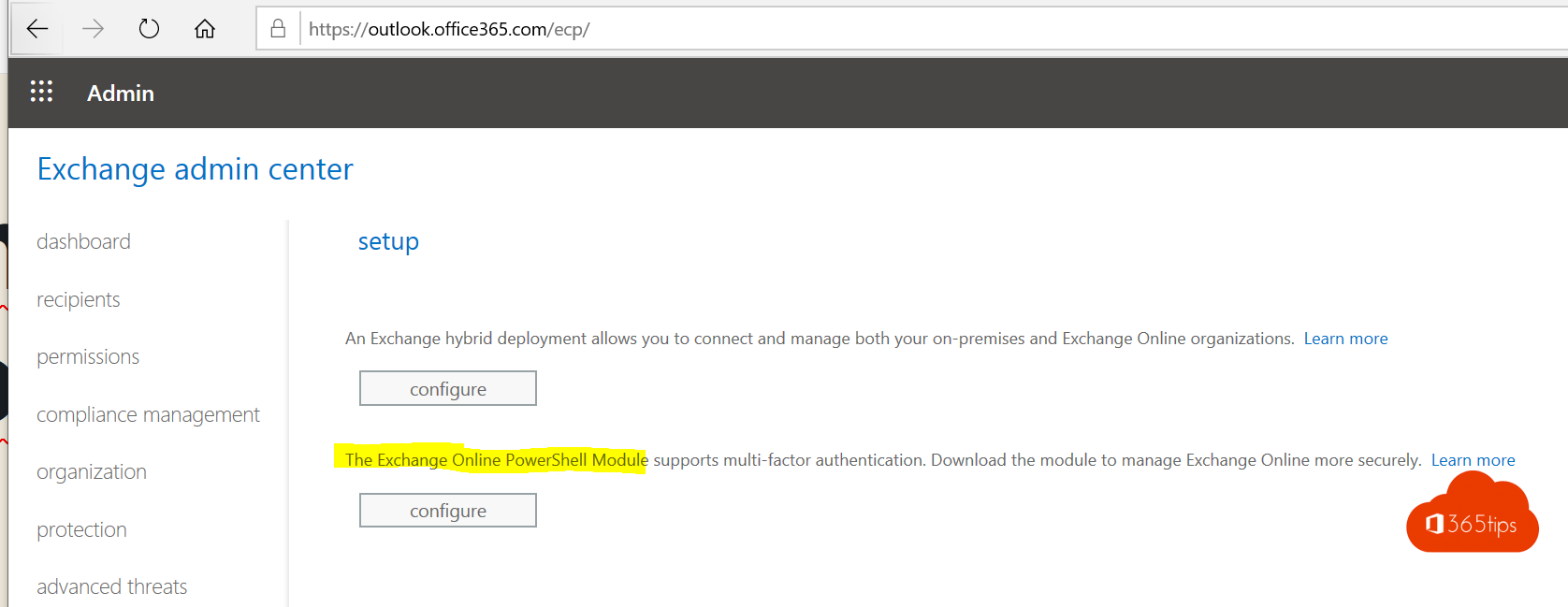
Öffnen Sie die Schnellstartfunktion auf Ihrem Desktop
Führen Sie diesen Befehl aus:
Connect-EXOPSSession -UserPrincipalName firstname.lastname@tenantname.onmicrosoft.com
Danach erhalten Sie ein Pop-up-Fenster mit der modernen Authentifizierung.
*Von hier aus können Sie bei Bedarf auch eine Verbindung zu AzureAD herstellen. ( connect-msolservice )
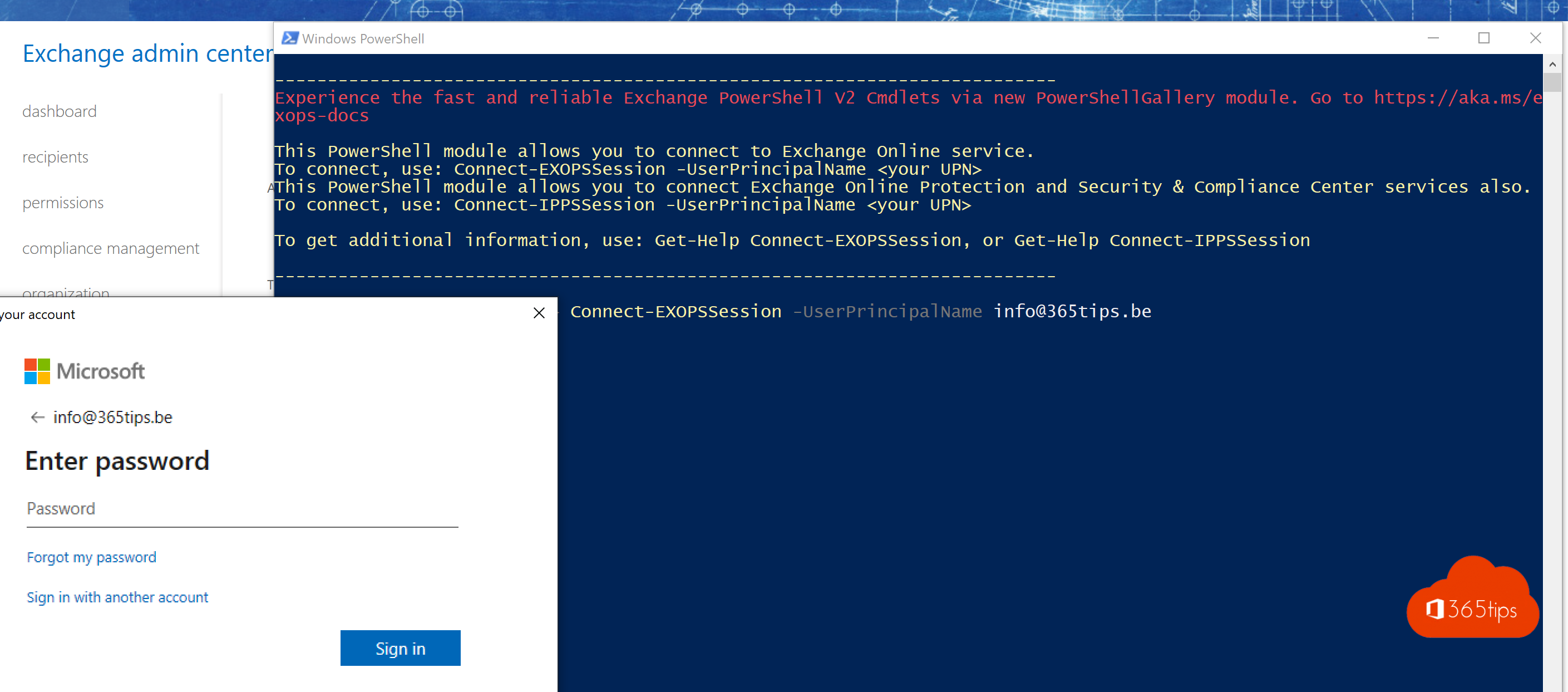
Das war's!
Von nun an können Sie Berechtigungen in Exchange Online über Skripte verwalten.
Erledigen Sie wiederkehrende Aufgaben mit get-mailbox | set-mailbox ...
Und vieles mehr! https://gallery.technet.microsoft.com/exchange
Andere Exchange -Blogs?
Abwesenheit auf einer Office 365 Shared Mailbox einrichten
Gelöschte Exchange E-Mails wiederherstellen - Neues Exchange Portal
Weiterleitung in Office 365 einrichten | Emails weiterleiten
Entfernen Sie Azure AD Connect und machen Sie alle Objekte Cloud-verwaltet
Gesendete Objekte automatisch in Ihrem gemeinsamen Postfach speichern
Hinzufügen eines E-Mail-Alias in Office 365, Exchange oder Active-Directory